
إذا كان لديك طابعة سلسلة HP LaserJet Pro M402n، فقد تحتاج إلى تنزيل الملف برنامج تشغيل HP LaserJet Pro M402n ، وحافظ على تحديثه. ويوضح لك هذا المنشور كيفية تنزيل أو تحديث برنامج تشغيل الطابعة HP LaserJet Pro M402n خطوة بخطوة.
لماذا تحتاج إلى تحديث برنامج تشغيل الطابعة؟ يعد برنامج تشغيل الطابعة هو البرنامج المهم الذي يضمن عمل الطابعة بشكل لا تشوبه شائبة مع جهاز الكمبيوتر الخاص بك. يوفر لك تحديث برنامج تشغيل الطابعة أفضل تجربة ممكنة، ويحل العديد من مشكلات الطابعة مثل عدم طباعة الطابعة.
كيفية تنزيل برنامج التشغيل HP LaserJet Pro M402n وتحديثه؟
- قم بتنزيل برنامج تشغيل HP LaserJet Pro M402n يدويًا
- قم بتحديث برنامج تشغيل HP LaserJet Pro M402n تلقائيًا
الطريقة الأولى: قم بتنزيل برنامج تشغيل HP LaserJet Pro M402n يدويًا
توفر الشركة المصنعة لـ HP برنامج التشغيل للطابعات الخاصة بها، بحيث يمكنك تنزيل برنامج تشغيل الطابعة الذي تحتاجه يدويًا من موقع دعم HP على الويب.
إليك ما عليك القيام به:
1) مفتوح هذه الصفحة في المتصفح الخاص بك.
2) النوع برنامج تشغيل HP LaserJet Pro M402n و اختار اتش بي ليزر جيت برو M402n في القائمة المنسدلة. سيتم بعد ذلك فتح صفحة الدعم لهذه الطابعة.
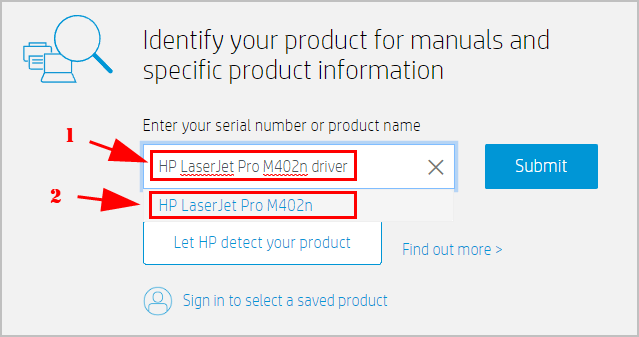
3) انقر البرامج وبرامج التشغيل والبرامج الثابتة على اليسار.
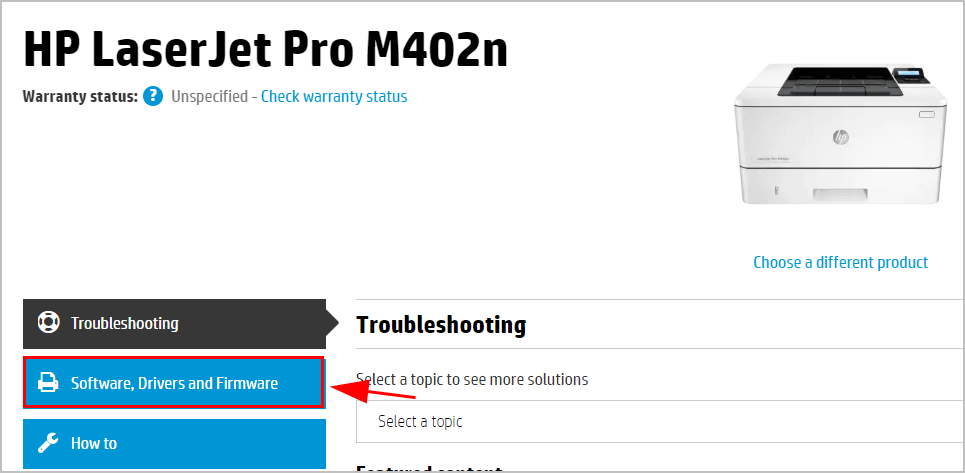
4) سترى قائمة تنزيل برامج التشغيل. انقر على تحميل الزر الموجود أسفل برنامج التشغيل الموصى به (أي سلسلة طابعات HP LJ Pro M402-M403 n, m, dn, dne PCL 6 V3 الحل الكامل ).
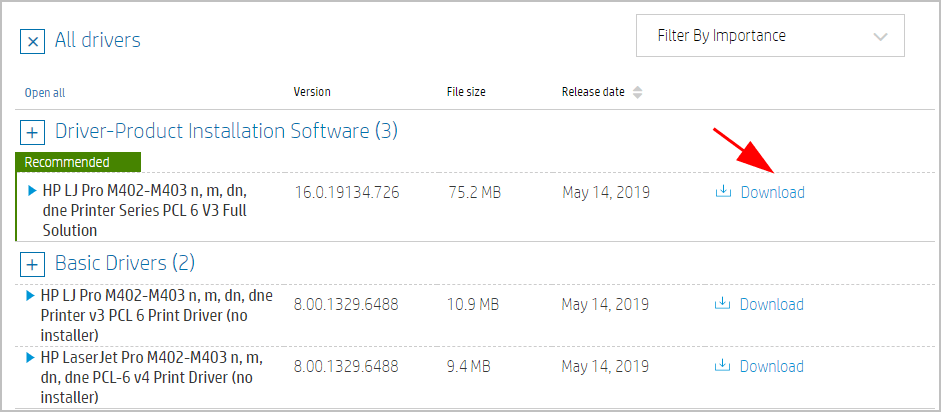
5) بمجرد التنزيل، انقر نقرًا مزدوجًا فوق الملف واتبع التعليمات التي تظهر على الشاشة لإنهاء التثبيت.
تتطلب هذه الطريقة الوقت ومهارات الكمبيوتر. نوصي بهذه الطريقة إذا كنت واثقًا من مهاراتك في الكمبيوتر.
إذا لم تنجح هذه الطريقة معك، فلا تقلق. انتقل إلى الطريقة التالية.
الطريقة الثانية: تحديث برنامج تشغيل HP LaserJet Pro M402n تلقائيًا
إذا لم يكن لديك الوقت أو الصبر أو مهارات الكمبيوتر، فيمكنك تحديث برنامج تشغيل HP LaserJet Pro M402n تلقائيًا باستخدام سهولة القيادة .
سوف يتعرف برنامج Driver Easy تلقائيًا على نظامك ويبحث عن برامج التشغيل الصحيحة له. لا تحتاج إلى معرفة النظام الذي يعمل به جهاز الكمبيوتر الخاص بك بالضبط، ولا تحتاج إلى المخاطرة بتنزيل برنامج التشغيل الخاطئ وتثبيته، ولا داعي للقلق بشأن ارتكاب خطأ عند التثبيت.
يمكنك تحديث برامج التشغيل الخاصة بك تلقائيًا باستخدام إما حر أو ال طليعة نسخة من برنامج التشغيل السهل. ولكن مع الإصدار Pro، يستغرق الأمر نقرتين فقط (وتحصل على الدعم الكامل و ضمان استعادة الأموال لمدة 30 يومًا ):
1) تحميل وقم بتثبيت برنامج Driver Easy على جهاز الكمبيوتر الخاص بك.
2) قم بتشغيل برنامج التشغيل Easy وانقر فوق إفحص الآن . سيقوم برنامج Driver Easy بعد ذلك بفحص جهاز الكمبيوتر الخاص بك والكشف عن أي مشكلة في برامج التشغيل.
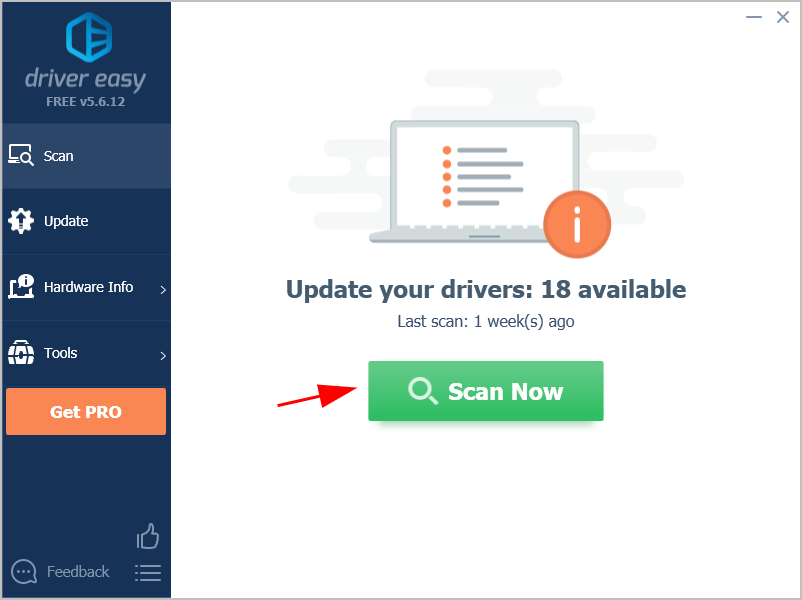
3) انقر فوق تحديث الموجود بجوار طابعة HP التي تم وضع علامة عليها لتنزيل الإصدار الصحيح من برنامج التشغيل هذا تلقائيًا، ثم يمكنك تثبيته يدويًا (يمكنك القيام بذلك باستخدام حر إصدار).
أو انقر تحديث الجميع لتنزيل الإصدار الصحيح من جميع برامج التشغيل المفقودة أو القديمة على نظامك وتثبيته تلقائيًا (وهذا يتطلب نسخة للمحترفين - سيُطلب منك الترقية عند النقر تحديث الجميع ).
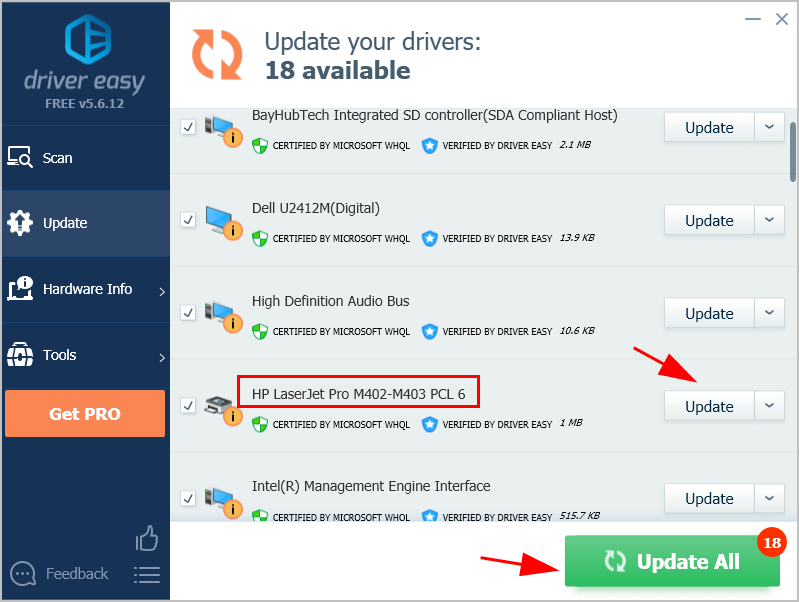
4) بمجرد التحديث، قم بإعادة تشغيل جهاز الكمبيوتر الخاص بك ليصبح ساري المفعول.
إذا واجهت أي مشكلة مع Driver Easy، فلا تتردد في الاتصال بفريق الدعم لدينا على support@letmeknow.ch .إذن إليكم الأمر – طريقتان للتنزيل والتحديث برنامج تشغيل HP LaserJet Pro M402n في جهاز الكمبيوتر الخاص بك الذي يعمل بنظام Windows. إذا كانت لديك أي أسئلة، فلا تتردد في ترك تعليق لنا أدناه وسنرى ما يمكننا فعله أكثر.
![[تم حل المشكلة] ميكروفون Counter-Strike 2 لا يعمل](https://letmeknow.ch/img/knowledge-base/78/solved-counter-strike-2-mic-not-working-1.jpg)


![[محلول] فشل حالة طاقة السائق](https://letmeknow.ch/img/other/19/driver-power-state-failure.jpg)

![Ctrl + C (Ctrl + V) لا يعمل على Windows 10/11/7 [محلول]](https://letmeknow.ch/img/other/96/strg-c-funktioniert-nicht-unter-windows-10-11-7.jpg)
